
iPhoneよりもっと画面が大きなiPadがほしいの。パソコンとしても使えるみたいだし写真のバックアップもしたいのよ。どのモデルにしようかな?

ちょっと待って!iPadはパソコンではないよ!iPadが本当に最適な選択なのか少し考えよう。
この記事ではiPadでなくSurfaceを選んだ方が良い人を紹介。主に「iPadとSurfaceの違い」「Surfaceのモデル別の違い」を中心に説明します。
おまけで妻がiPadを買おうとしていたのを全力で引き留めてSurfaceにしてもらったエピソードを交えています。
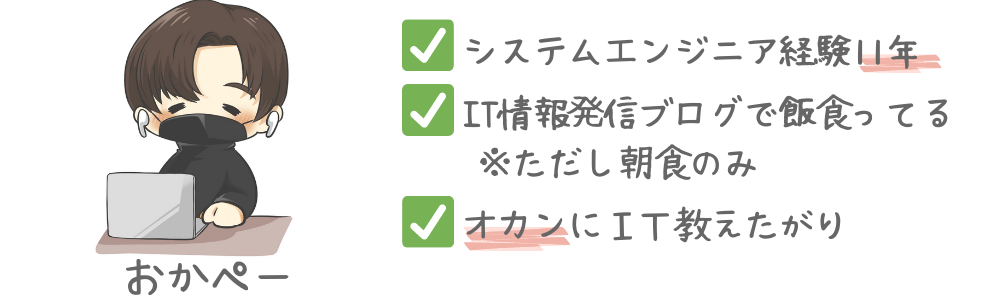

- iPadを買おうか悩んでいる
- 安く済ませたいと思っている
- 子育て世代のママのタブレットの選び方を知りたい

はじめに
このブログのコンセプトはオカンに伝わるITブログです。
そのため、専門用語など難しい言葉は最大限排除して紹介していきます。それでも分からない表現があれば、問合せフォームかTwitterよりご質問ください。
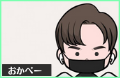
Twitter、コメント欄で感想などいただけると泣いて喜びます!
iPadとSurfaceの比較表
※最安モデル・スペック同士での比較です。
| iPad第9世代 | Surface Go | |
| 端末価格 | 約\40,000 ⇒Amazon |
⇒Amazon |
| 画面サイズ | 10.2インチ | 10.5インチ |
| 本体サイズ | 175mm×251mm | 245mm×175mm |
| 重量(本体のみ) | 487g | 544g |
| OS | iPadOS | WindowsOS |
| メインメモリ | 3GB | 4GB |
| ストレージ容量 | 64GB | 64GB |
| Office | なし | 付属 |
| 本体カードスロット | なし | microSDXC |
| 本体インタフェース(充電ケーブル) | Lightningケーブル | USB Type-C |
| 生体認証 | 指紋認証 | 顔認証 |
共通点
・タブレットなので持ち運びができる
・タブレットなので画面一つでタッチ操作できる(キーボード、マウスなしでも利用可能)
・タブレットだけどキーボード、マウスが接続できる
・メモリやストレージ容量はほぼ互角
機能・スペックの違い
・Surfaceはパソコン。iPadは大きいスマホ(最大の違い)。Surfaceで使えるソフトはパソコン版のソフト(ExcelなどのOffice)。iPadはスマホのようなアプリ。
・起動速度はほぼ互角。※ただし、Surfaceの方ができることが多いので重くなりやすい
・Surfaceは本体スタンドが付属
・SurfaceはUSB-Cで充電。iPadはLightningケーブルで充電
・iPadはデータをパソコンに完全にバックアップ(保存)できる
・SurfaceはiPhoneやiPadのデータを完全にバックアップ(保存)できる
・操作性はマウス「あり」ならSurface、マウス「なし」ならiPadが扱いやすい
サイズ・重さの違い
・画面サイズは若干Surfaceの方が大きい
・重さは若干Surfaceの方が重い
価格の違い
・本体のみだとiPadの方が安い
用途の違い
・フォルダ階層を分けてファイルを管理するなどファイル操作をするならSurfaceが使いやすい。
・エクセルなどのOffice製品を使ってファイルを作成するならSurfaceが使いやすい。見た目と機能が違う。これまでにパソコンでOfficeを使ったことがある方は、iPadのOfficeは全く新しいものを1から覚える感覚に近い。
・キーボードを使わないで動画視聴やお絵描きなどスマホで出来ることを大きな画面で操作したい場合はiPadの方が使いやすい。

写真のバックアップはSurfaceじゃないとできないのね。
今回は、「古いパソコンを買い替えたい」「Excelを使いたい」という希望があったため、Surfaceに絞ってモデルを比較していきました。
Surfaceモデルの違い
機能(スペック)、サイズ重さ、価格で比較

Srufaceの現行モデルは3種類。
あまり期間を空けずに発表されたモデルです。

モデルによってもっとも差が出てくるのは価格面です。
※最安スペック同士での比較です。
| Surface Go 3 | Surface Pro 7+ | Surface Pro 8 | |
| 端末価格 | 約\60,000 ⇒Amazon |
約\110,000 ⇒Amazon |
約\115,000 ⇒Amazon |
| 画面サイズ | 10.5インチ | 12.3インチ | 13インチ |
| 本体サイズ | 245mm×175mm | 292mm×201mm | 287mm×208mm |
| メモリ | 4GB | 8GB | 8GB |
| ストレージ容量 | 64GB | 128GB | 128GB |
Surface ProにくらべてSurface Goは半額程度の金額で買えます。
中古での購入を視野に入れるとさらに安く買うことも可能です。型落ちのモデルはかなり安く出てます。
→Surface旧モデルの価格をチェックする【イオシス公式】 ![]()
予算はそこそこ余裕があるという方向けに、モデル同士を詳細に比較していきます。
ちなみに・・・
公式のデジタルパンフレットはこちらです。
ただし情報量が多く、オカン向けにはわかりづらいのではと思っています。
本記事を読んでいただいた後に気になるポイントを確認いただくことをオススメします。
https://www.microsoft.com/cms/api/am/binary/RWQkpE
何に使う?
ビデオ通話しながら動画編集するような重たい処理を同時に行うなど酷使するような使い方をするならSurface Proがおすすめです。
逆に動画視聴や読書、お絵かきなど負荷をあまり掛けない使用をする方はSurface Goでも十分です。
また、作成した動画など大きなデータを保存するために購入を検討している方は、高スペックなSurface Pro8を選べば良いように考えがちですが、Surface Pro8にはSDカードスロットがない点に注意です。
家で使う?外で使う?
使う場所で選ぶなら、外で使う場合、より画面の小さいモデル(Surface Go)をおすすめします。
理由はサイズ(軽さ・大きさ)の問題です。反対に、外へあまり/ほとんど持ち歩かない場合は見やすさやスペック(処理や動きの速さに影響)を重視しましょう。
大は小を兼ね、、ない
12~13インチのSurface Proを持ち歩こうとしている場合、普段使っているバッグを持って一度店舗でサイズ感を確かめることをおすすめします。
Surface Goをバッグから取り出す姿はスマートですが、Proのような巨大な物体をバッグから取り出すのは躊躇する場面も少なくありません。
デスクで勉強やイラスト動画編集
しっかりとデスクの上でパソコンのように使う方はSurface Proがおすすめです。
Surface Goだとどうしても画面が小さく、長時間集中して画面を見ていると目が疲れます。
また、画面が小さいということは使用できる画面のサイズも小さいので複数のことを同時に行おうとした時に狭いとストレスに繋がります。
持ち運んで読書や動画鑑賞
外出先や自宅のソファに腰掛けている時にサッと使うことが多い方はSurface Goがおすすめです。
画面こそ小さいものの、中身はパソコンですので基本的になんでもできます。
家ではパソコン、外ではタブレットのように使うことができるのでさまざまなシーンで使う方にもSurface Goはおすすめです。
予算は?
安く済ませたいなら、Surface Go一択です。
Surface Proはその名の通り高性能なため、安さを重視していません。
※実際に倍ちかくの価格差があります。
究極は中古のSurface Goが最もお財布に優しいです。
⇒イオシス公式 ![]()
周辺機器の予算も考える
Surfaceを買う時に注意しておきたいのが、セットで購入する周辺機器の値段も考慮して選ぶことです。
持ち運び重視のSurface Goを選ぶ方であっても、本体オンリーで使う方は少ないはず。
少なくともマウス+キーボード代は確保しておきたいです。
その他には、画面保護シートやタッチペン、持ち運び用ケースといったものをセット購入する方が多いです。
容量は?
大は小を兼ねます。
予算に余裕がある方は容量が多め(128GB以上)のモデルを選ぶと良いです。
特に写真や動画を保存して管理したい方は、64GBではすぐに容量がいっぱいになってしまう恐れがあります。
安く済ませたいけど写真や動画を管理したい方にはおすすめの方法があります。
【裏技】microSDカードで超お得
Surfaceは裏面にSDカードを差し込むことができます。
ここに大容量のSDカードを入れることで、使用する容量を増やすことができます。
安いSDカードを見つけることができれば、かなりのコスパで大容量を楽しむことができます。
Surface本体を裏返して、、、

パカッとキックスタンドを開けた中に・・・

ありました!こんなに小さいです。あえて探さないとまず気づかないようなサイズです。

Wi-Fi?セルラー?
セルラーモデルは、携帯やポケットWi-fiのようにSurface専用の回線を契約してSurface単体で使用することができます。
回線は、格安SIMを使用している方が多いようです。
特別な事情がない限りは、Wi-fiモデルを選んでおいて問題ないです。
こんな人はどのモデルがおすすめ?
あなたに合ったモデルが見つかると良いです。
入門用(デビュー)
安さを重視してSurface Goを選ぶのがおすすめです。
10万円の大台を超えると初心者は手を出しづらいものです。また、Surface Goであればタブレットとしても使えるため、タブレット初心者の方には自分にタブレットが合う・合わないを知ることができます。
オシャレ重視
部屋のインテリアやカフェでドヤるにはSurface Proの高級感が欠かせません。
機能性は持ち運び重視のSurface Goには勝てませんが、見た目はSurface Proに軍牌が上がります。
がっつりお絵描きしたい
より大きな画面でお絵描きするにはSurface Proがおすすめです。
タッチペンがあるとWindows標準搭載のお絵描きソフトだけでも本格的なお絵描きができます。

引用:Fresh Paint 3.1.10383.1000 - PC用ダウンロード無料
ストレスなく勉強したい
集中して時間をとって勉強したい場合は、Surface Proをおすすめします。
キーの間隔もGoは若干横幅が狭いため、長時間打鍵していると疲れてしまいます。
まとめ|今回妻がやりたかったことへの回答
タッチペンを使って画像編集
Canvaでの画像を頻繁に編集しています。
タッチペンを使った画像編集は、iPadでもSurfaceのどのモデルを選んでもよかったです。
ちなみに我が家ではダイソー(100均)で購入したディスクタイプのペンを使用しています。
気に入って3本目です。笑

通常、100均で売っているようなペン先がゴムではなく、ディスク状になっているのがポイントです。本物のペンのような書き心地です。

家事・子育てをしながら使いたい
ここで、iPadかSurface Goの2択に絞りました。
利用シーンをよく見てみると、ソファで下の子の授乳中に片手でスマホを使っていることが多かったので、片手で持てるサイズのモデルを選びました。
反対に長時間デスクに座って集中して利用する方にはSurface Proのほうが向いています。
Excelを使いたい
今回の大きな要望のひとつであるExcelを使うということで、Surface Goに決めました。
iPadでも使えないことはないですが、妻には新しく使い方を覚える時間はありませんでした。そうなってくると、慣れ親しんだWindows版のOfficeを使うことができるSurafe Go一択でした。
大量の写真・動画をバックアップしたい
極め付けは、バックアップ用途があることでした。
iPadには他の端末のバックアップを保存しておくことはできません。
この時点で、iPadは選択肢から完全に外れました。
あわせて読みたい
妻にはSurfaceを選びましたが、息子にはiPad miniをプレゼントしました。
中古で買って大成功した体験談を記事にしています。
最後までお付き合いいただきありがとうございました。













